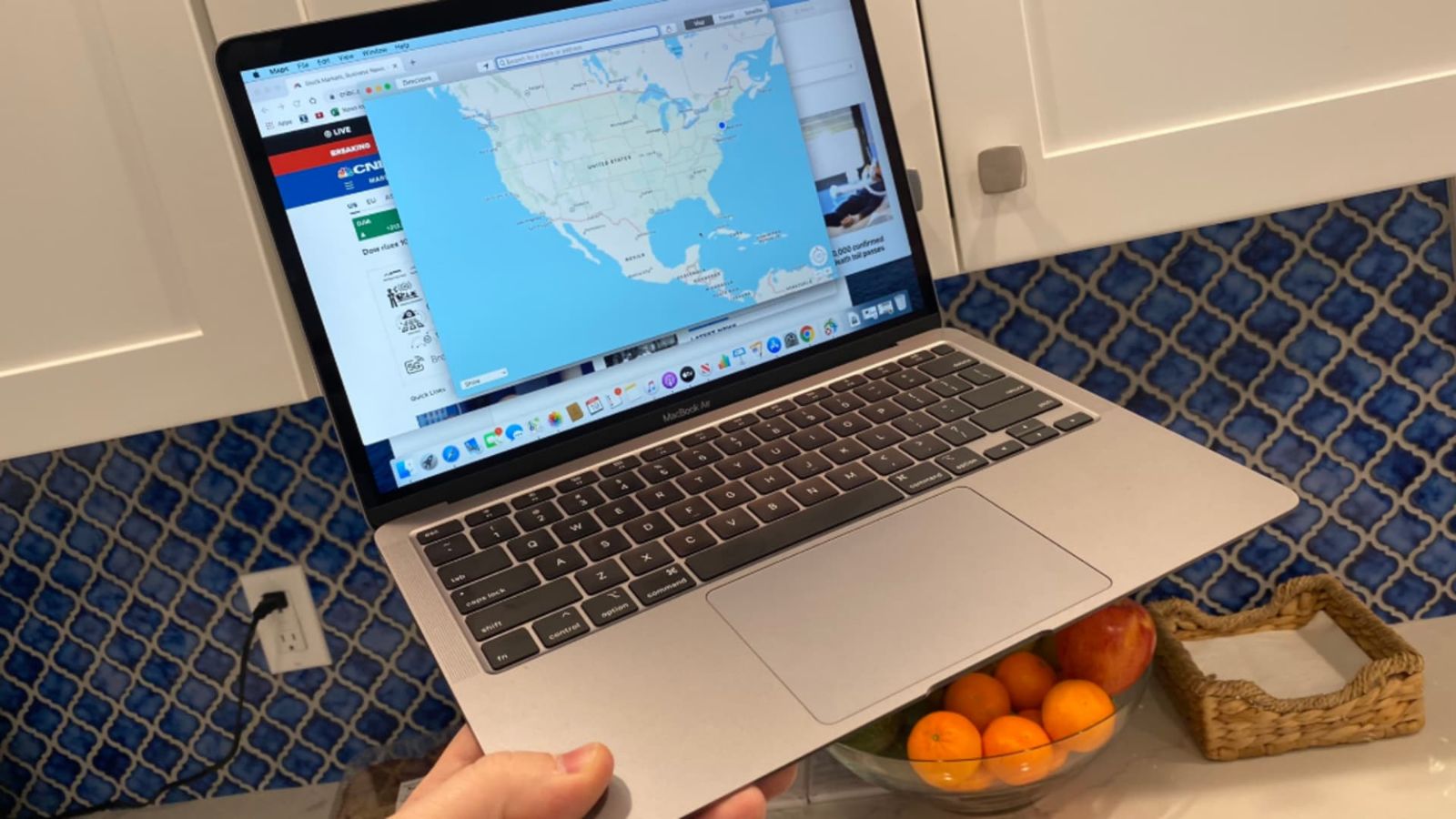Bật mí cách sửa tại nhà khi MacBook không tắt được
MacBook không tắt được là một lỗi khá phổ biến với nhiều người dùng. Tuy nhiên bạn hoàn toàn có thể khắc phục được sự cố này ngay tại nhà chỉ với vài thao tác đơn giản.

“Thủ phạm” gây nên tình trạng MacBook không tắt được là gì?
Dưới đây là 2 nguyên nhân điển hình dẫn đến tình huống MacBook không tắt được. Bạn hãy thử xem lại xem mình có đang đúng theo như những nguyên nhân này không nhé:
- Ứng dụng chưa tắt hết
- Mở quá nhiều ứng dụng và chương trình
Xử trí khi MacBook không tắt được
1. Tắt hết các ứng dụng trước khi tắt máy
Giống như việc trước khi rời công sở bạn cần dọn dẹp sạch mặt bàn vậy. Bạn cần lưu dữ liệu và tắt hết các chương trình đang chạy. Có như vậy, MacBook mới có thể sao lưu dữ liệu và tiến hành ngưng hoạt động máy.
>>> Xem thêm: Truy tìm thủ phạm làm MacBook bị rò điện
2. Để MacBook nghỉ ngơi một lúc trước khi tắt
Ngay sau khi lưu dữ liệu và tắt ứng dụng, bạn không nên tắt máy ngay. Bởi trong lúc này máy cần lưu trữ dữ liệu và xóa các hoạt động trên bộ nhớ. Nếu tắt ngay lập tức sẽ có thể gây xung đột trong bộ nhớ dẫn đến treo không tắt được máy. Bạn cũng nên tắt sau đó để yên không bấm thêm bất kì nút hay lệnh nào để MacBook tự tắt.

3. Tắt màn hình bằng bàn phím khi màn hình bị treo
Nếu màn hình bị treo không di chuyển được chuột để chọn tắt máy. Bạn có thể nhấn tổ hợp phím “command-control-option-eject”. Tổ hợp phím này tương tự như khi chọn “Apple > Shut Down”.
Nếu bạn vẫn không thể tắt máy thì bạn buộc phải “bắt” máy tắt. Bằng cách ấn giữ nút nguồn cho tới khi màn hình chuyển sang màu đen và đèn báo hoạt động tắt. Sau đó khoảng 30 giây bạn bật lại MacBook và tắt một cách bình thường
>>> Xem thêm: 15 lỗi và cách khắc phục bạn nhất định phải biết khi sử dụng MacBook
Làm gì để tránh tình trạng MacBook không tắt được?
Việc “bắt” MacBook phải tắt khi bị treo rất dễ gây hại cho phần cứng. Vì thế tốt nhất bạn nên sử dụng và tắt MacBook đúng cách. Trong quá trình sử dụng, bạn nên tạo thói quen tắt những ứng dụng không cần thiết. Sau khi làm việc xong, bạn nên lưu lại và tắt ứng dụng. Bạn cũng nên thi thoảng cho MacBook nghỉ ngơi để MacBook không bị lag, giật, gây treo máy khi tắt.
Bật mí địa chỉ mua MacBook ổn cả về chất lượng lẫn giá
Bạn có thể dễ dàng tìm được địa chỉ bán MacBook được quảng cáo rất nhiều trên internet. Nhưng liệu bạn có biết đâu mới là cửa hàng có sản phẩm uy tín với mức giá tốt? Có rất nhiều cửa hàng bán hàng “rởm”, kém chất lượng với giá trên trời. Điều bạn cần làm là phải tỉnh táo trong khi lựa chọn để tránh “tiền mất tật mang”.
Bạn có thể tìm mua MacBook tại các siêu thị điện máy có tiếng như Pico, Điện máy xanh, Media Mart,… hoặc các cửa hàng phân phối chính hãng như FPT Shop, Thế giới di động,… Bài viết xin giới thiệu cho bạn một địa chỉ mua MacBook rất ổn là ShopDunk.
1. Sản phẩm chính hãng
ShopDunk được khách hàng đánh đánh giá chất lượng rất tốt với sản phẩm được đánh giá là hàng chuẩn Apple. ShopDunk cũng có rất đa dạng các dòng MacBook từ mới 100% tới like new 99%. Đặc biệt, ShopDunk được nhiều sự lựa chọn của khách hàng khi MacBook tại đây có giá rất mềm hơn nhiều so với cửa hàng khác.
>>> Xem thêm: Cách khắc phục 6 lỗi thường gặp trên MacBook
2. Chế độ sửa chữa bảo hành đảm bảo
Nếu MacBook của bạn trong quá trình sử dụng có vấn đề, bạn có thể hoàn toàn tin tưởng khi đến sửa chữa tại ShopDunk. Sản phẩm tại ShopDunk đều có chế độ bảo hành hậu mãi tốt cùng với đội ngũ sửa chữa chuyên nghiệp. Cùng với đó, đội ngũ nhân viên tư vấn nhiệt tình tại ShopDunk sẽ tư vấn cho bạn lựa chọn được chiếc MacBook ưng ý.
Để biết thêm thông tin chi tiết về MacBook, vui lòng truy cập shopdunk.com, trang tin tức ShopDunk hoặc liên hệ trực tiếp vào số hotline 1900.6626.
Để được tư vấn chi tiết hơn về các sản phẩm Apple mới như MacBook Pro M2 13 inch cùng loạt chương trình khuyến mại, bạn có thể liên hệ qua hotline 1900.6626 và website https://shopdunk.com/ hoặc ghé qua cửa hàng ShopDunk gần nhất để trải nghiệm và đưa ra đánh giá cho riêng mình nhé.






 Tài khoản
Tài khoản